こんな悩みをもったあなた向けの記事
こんな悩みを解決します。
- はてなブログの始め方を画像18枚で解説
- はてなブログのメリットとデメリット
- はてなブログ(無料版・有料版)とワードプレスとの比較
本記事では「はてなブログの始め方」を紹介。
読み終えれば、はてなブログで、すぐにでもブログを始めることができます。
✅執筆者紹介:アフィラ
- 作業ロケット管理人
(ブログ収益:最高月100万以上) - 5年目ブロガー&フリーランサー
(凡人公務員 ⇒ ブログ飯で独立) - 100名在籍Webスクール運営
(Webで稼ぐノウハウを限定発信) - Twitter:35,000フォロワー
(運用歴1年で達成)
ブログ飯で独立した5年目ブロガーの私が、はてなブログの始め方について書いていきます。
Contents
はてなブログの始め方4ステップ
「画像:ALT設定・JPG圧縮」
まずは、はてなブログの始め方を画像を使って4ステップで解説します。
ステップに従って進めていけば、初心者でも簡単にブログを開設できますよ。
- はてなIDを登録
- ドメインの登録
- はてなブログの初期設定
- デザインを選ぶ
はてなブログは4ステップで簡単に開設可能
STEP①:はてなIDを登録
「画像:ALT設定・JPG圧縮」
はてなブログを開設するには、はてなIDを登録する必要があります。
まずは、はてなブログのトップページに飛んでください。
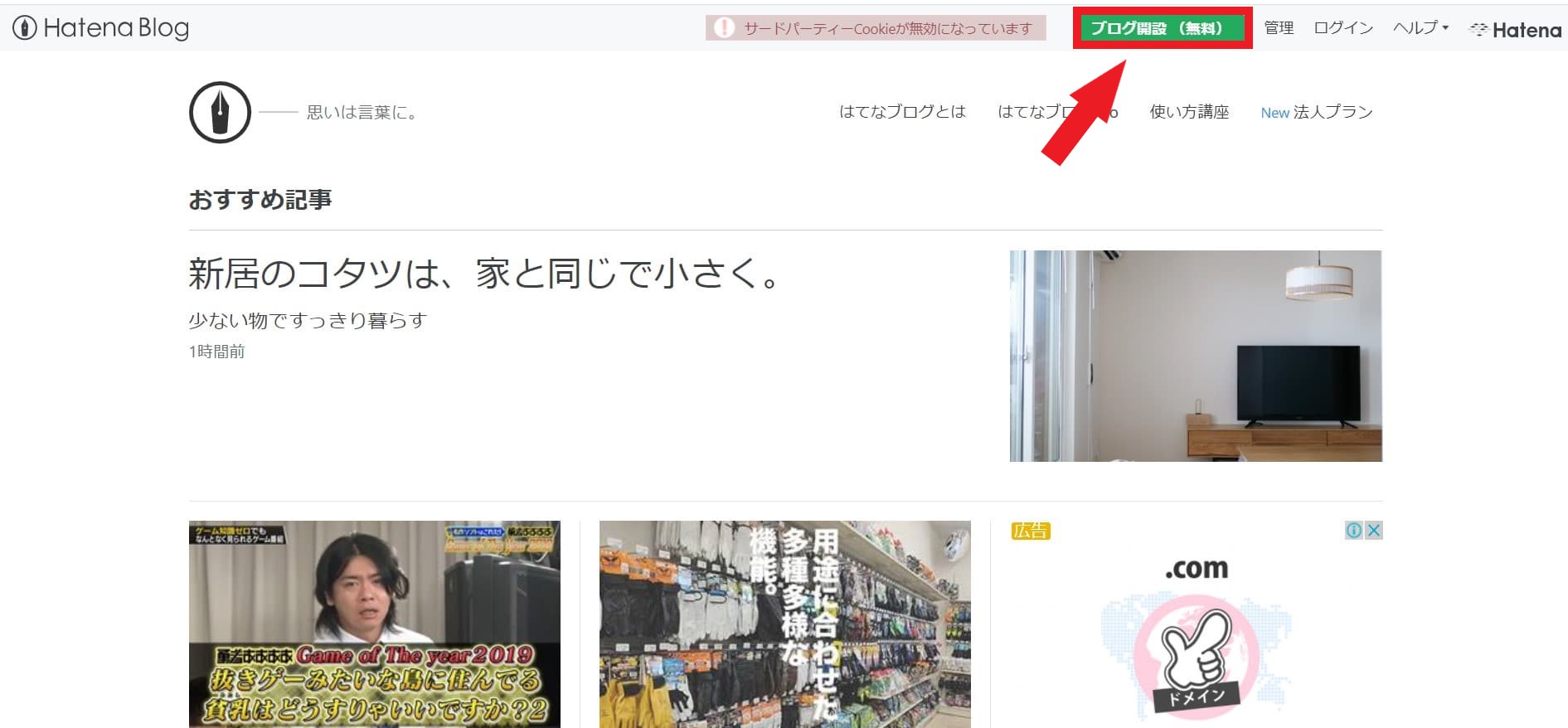
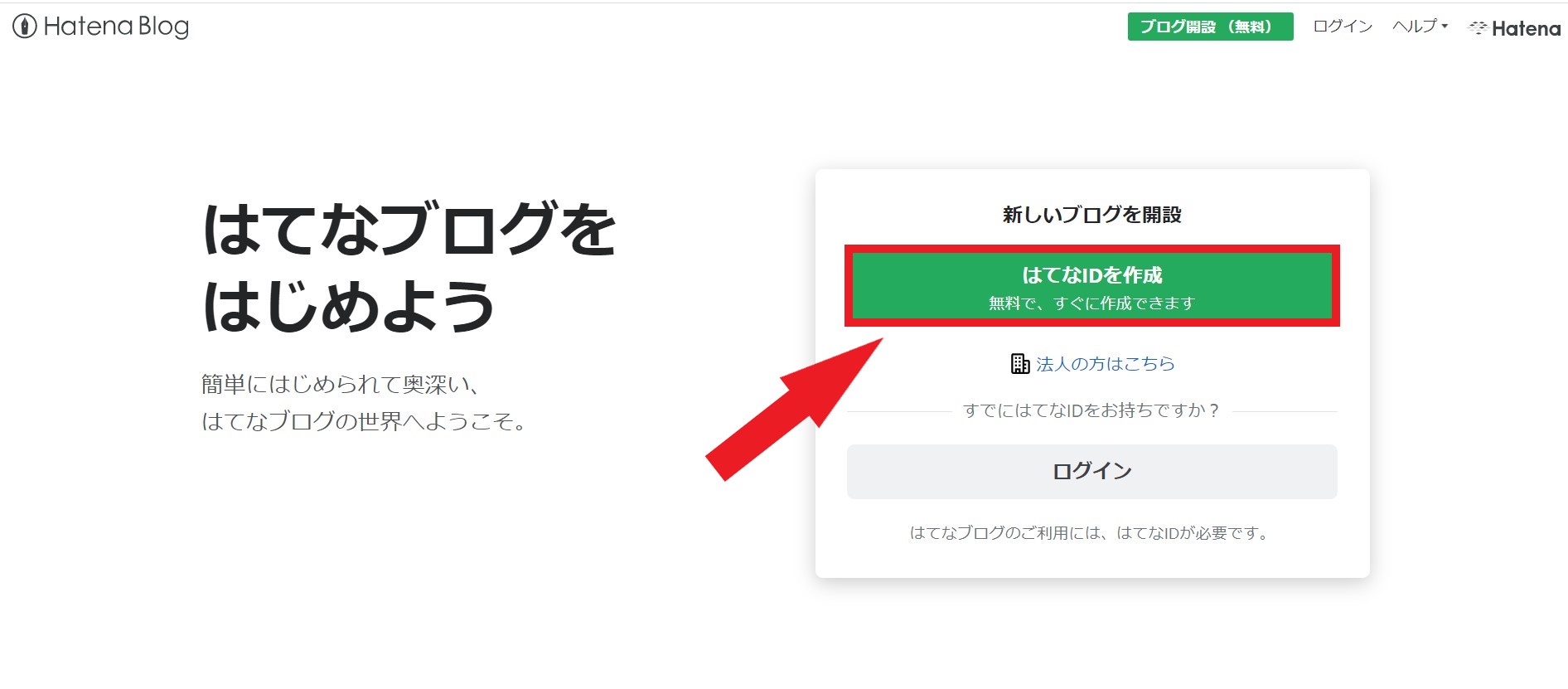
上記画面の左の上部に表示されている「ブログ開設(無料)」をクリックします。
すると右上の画面が表示されますので、「はてなIDを作成」をクリックしてください。
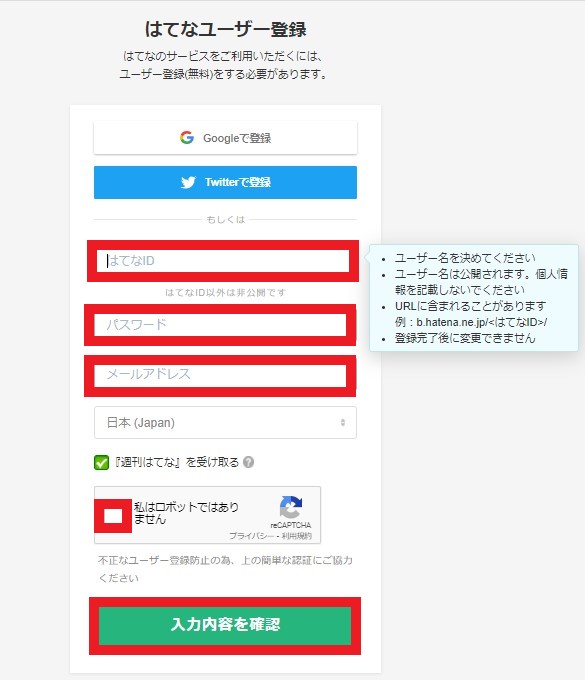
すると、はてなユーザー登録をする画面が現れますので、項目を埋めてください。
※GoogleもしくはTwitterと連携して登録することもできます。
項目を埋めたら「入力内容の確認」をクリックします。
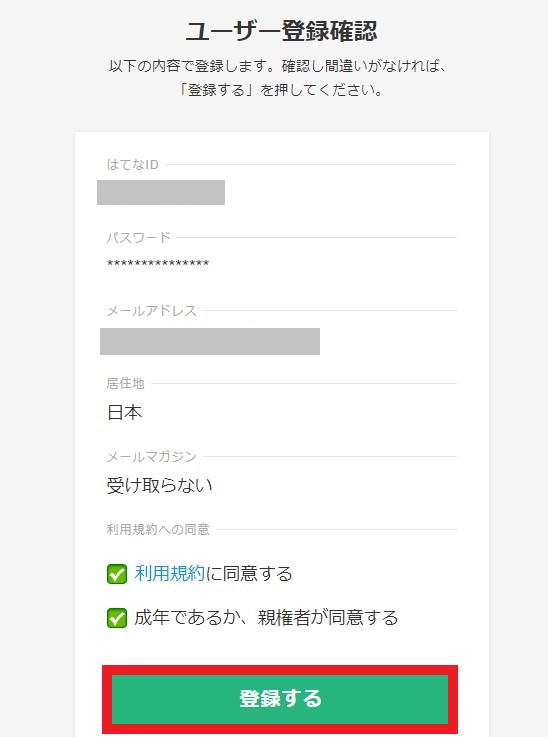
ユーザー登録確認画面が出たら、内容に間違いがないかを確認して、利用規約をチェック後、「登録」します。
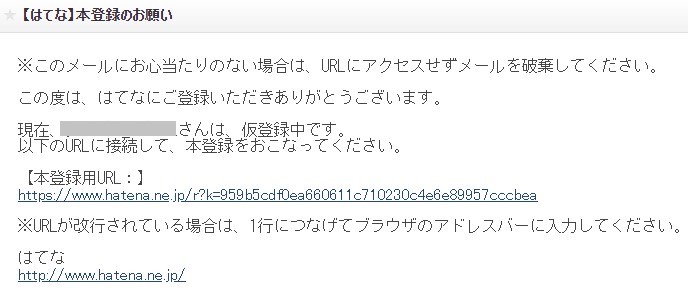
登録したメールアドレス宛に上記の本登録用のメールが送信されますので、確認して本登録用のURLをクリックしてください。
STEP②:ドメインの登録
「画像:ALT設定・JPG圧縮」
次にドメインの登録を行います。
本登録用のURLをクリックすると、「かんたんブログ作成」画面に移ります。
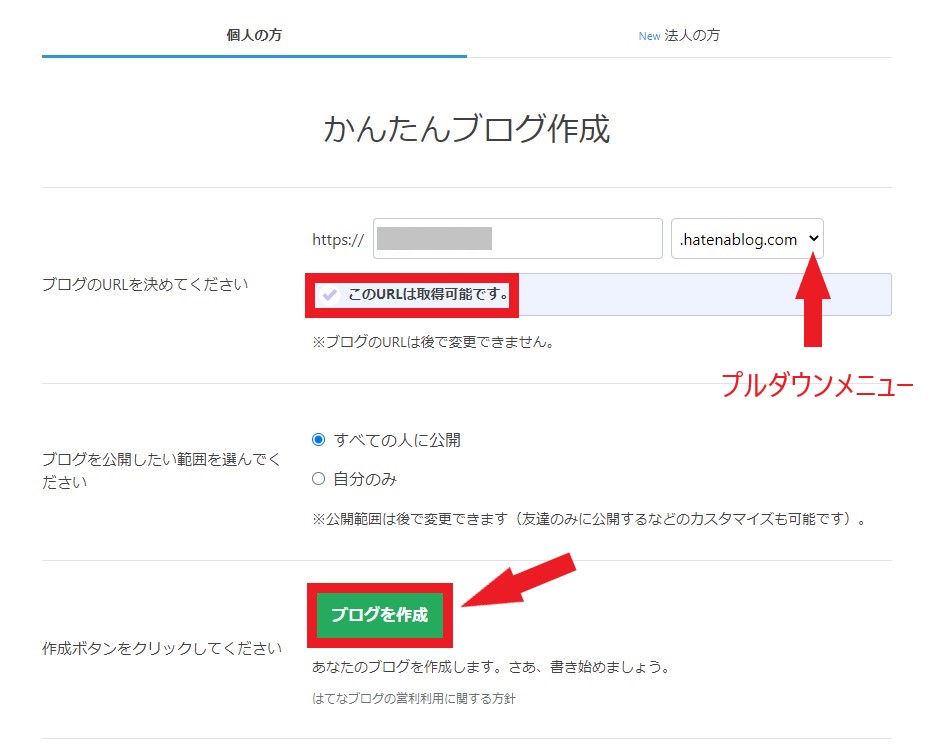
ブログURL欄に先ほど入力した、はてなIDが入力されています。
使用可能であれば、そのままでもOKです。

ブログURLは、他の方がいいという方や、上記のように他の人が使っていて使用不可の場合は、使えるURLを探す必要があります。
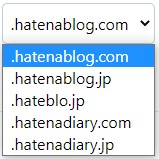
また、URLの.hatenablog.comの部分はプルダウンメニューで変更可能です。
使えるURLの入力を完了したら「ブログを作成」をクリックすれば、ブログの開設は完了です。
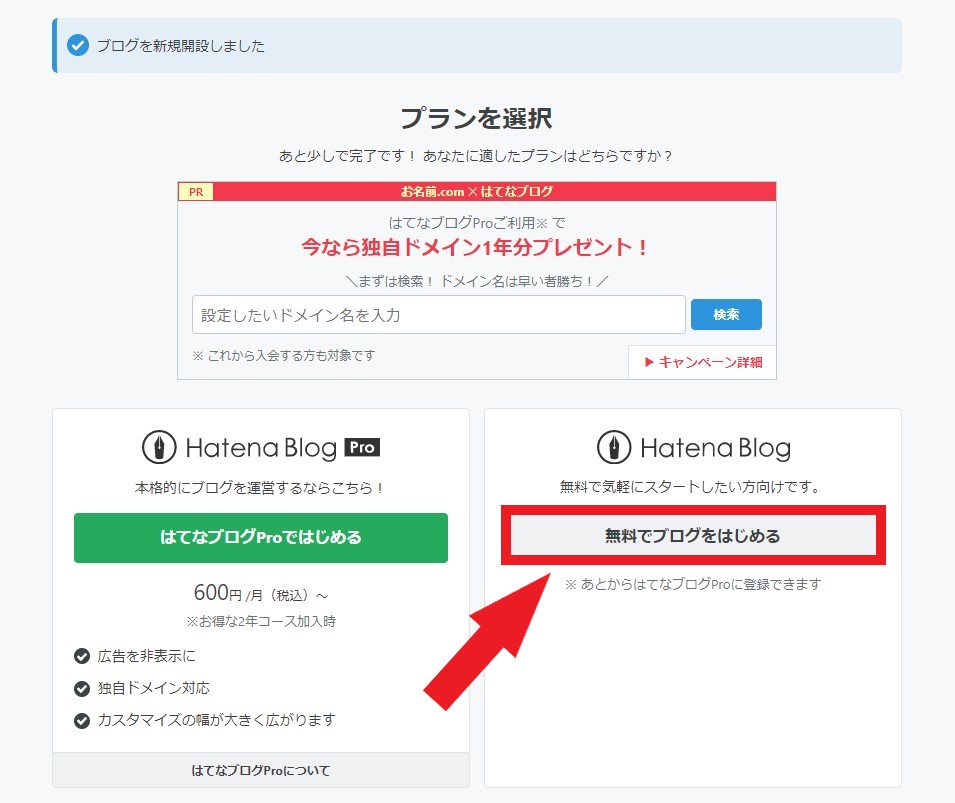
上記画面が現れたら「無料でブログをはじめる」をクリックして始めましょう!
STEP③:はてなブログの初期設定
「画像:ALT設定・JPG圧縮」
はてなブログの開設が完了したら、まずは初期設定をしましょう。
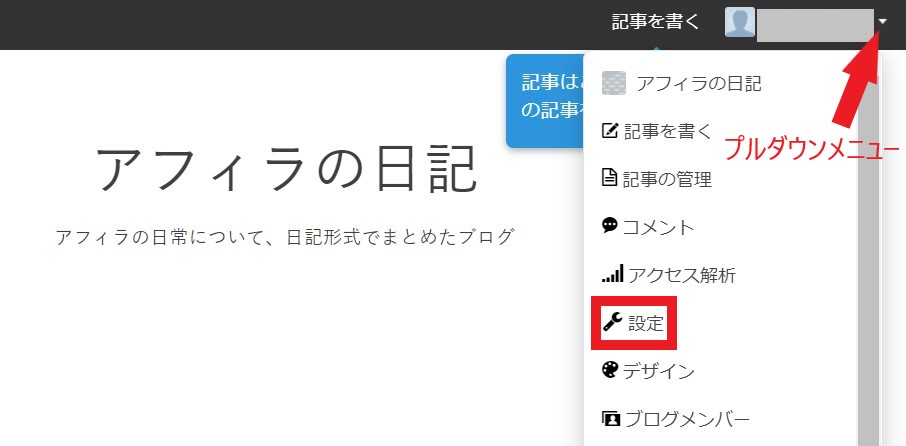
画面右上のプルダウンメニューから設定を選択してください。
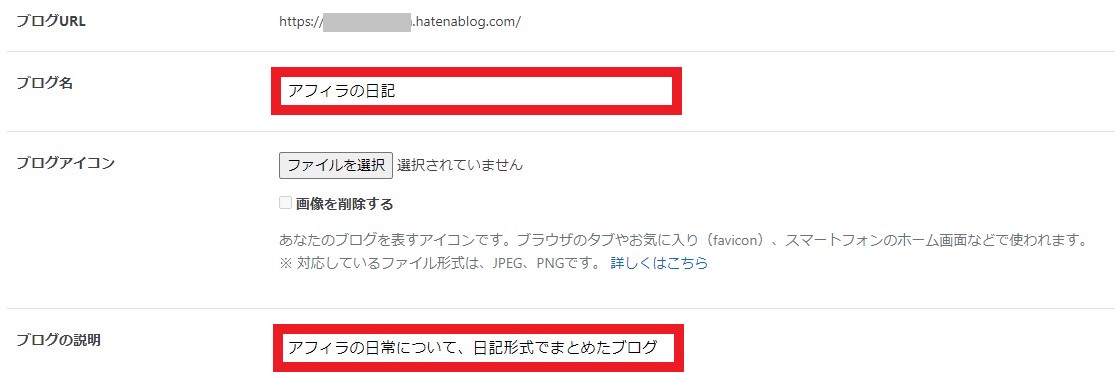
設定は「ブログ名」と「ブログの説明」だけ記載しておけばOK。
後から変更も可能ですので、思い浮かばない場合は適当に入力しておきましょう。
STEP④:デザインを選ぶ
「画像:ALT設定・JPG圧縮」
はてなブログの初期設定が完了したら、記事を書き始めてもいいのですが、デザインくらいは選んでおいてもいいでしょう。
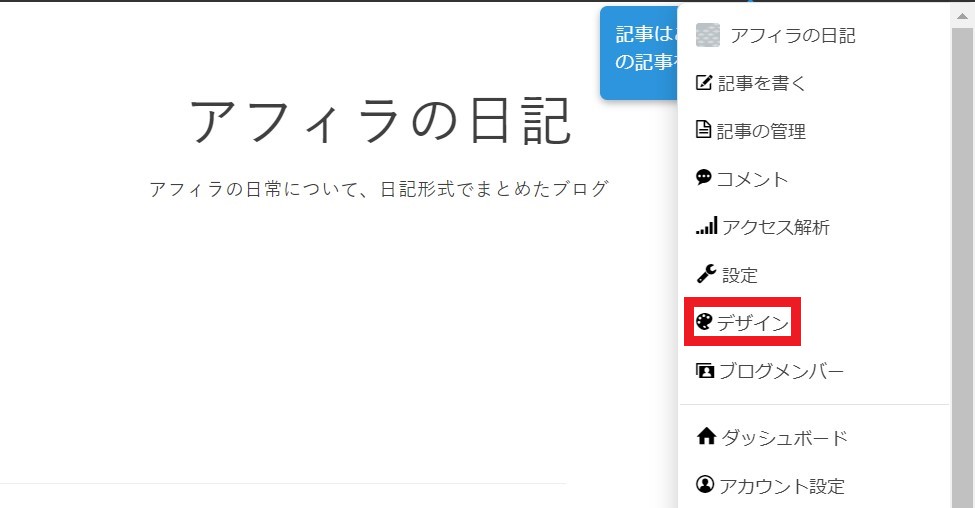
デザインもプルダウンメニューの「デザイン」をクリックすると選べます。
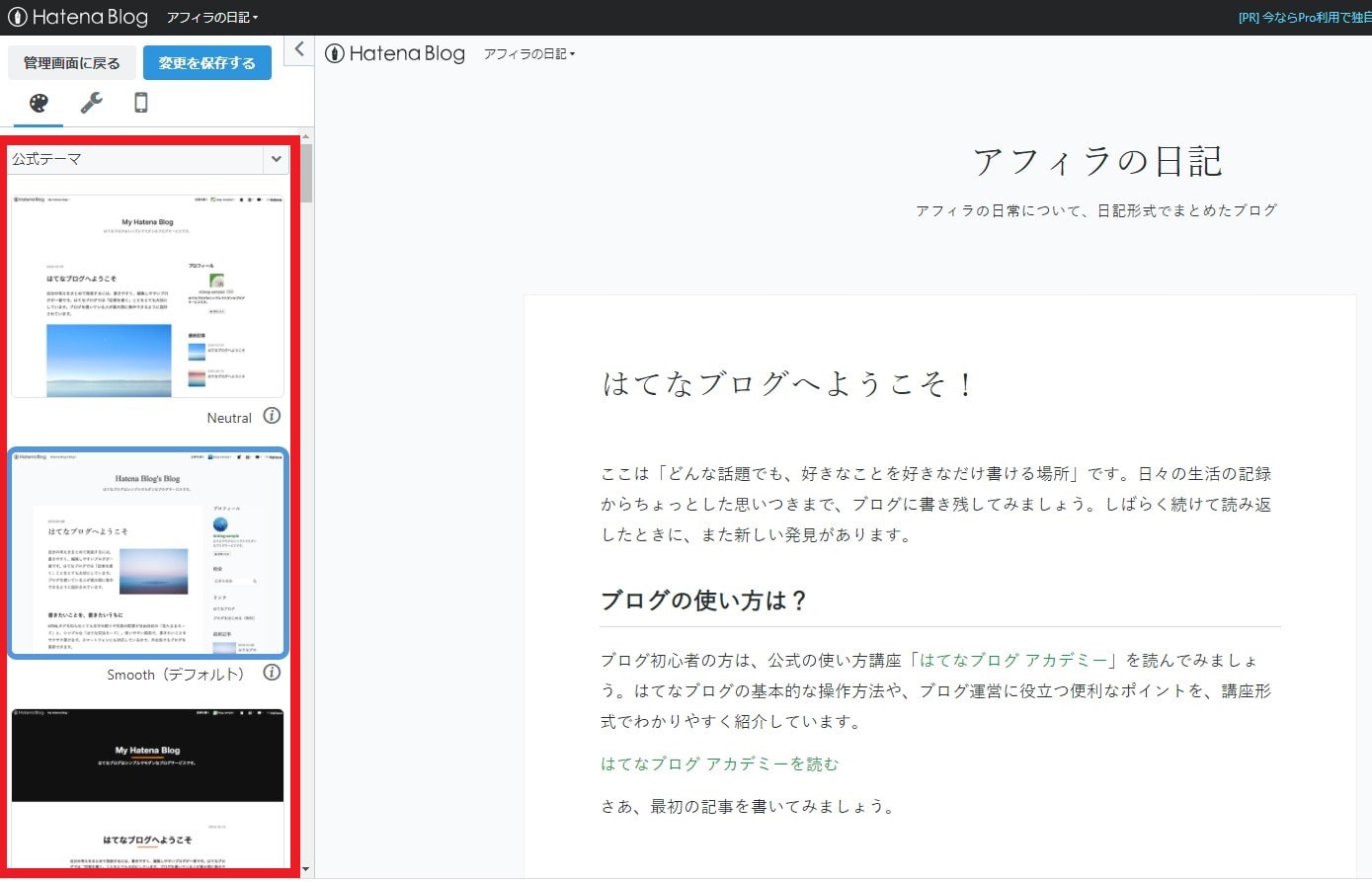
画面左にある公式テーマから選ぶ場合は、簡単でクリックするだけです。
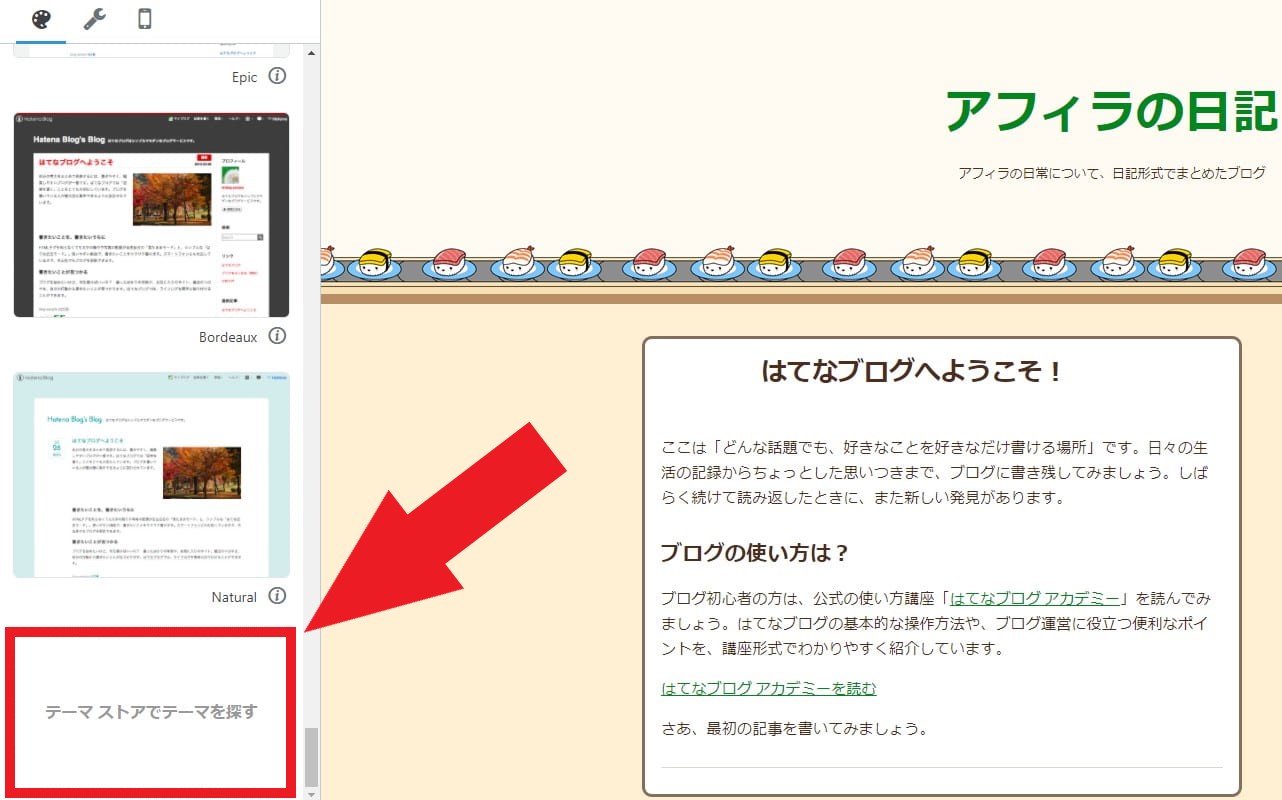
公式に気に入ったデザインがない場合は、一番下までスクロールして「テーマストアで探す」をクリック。
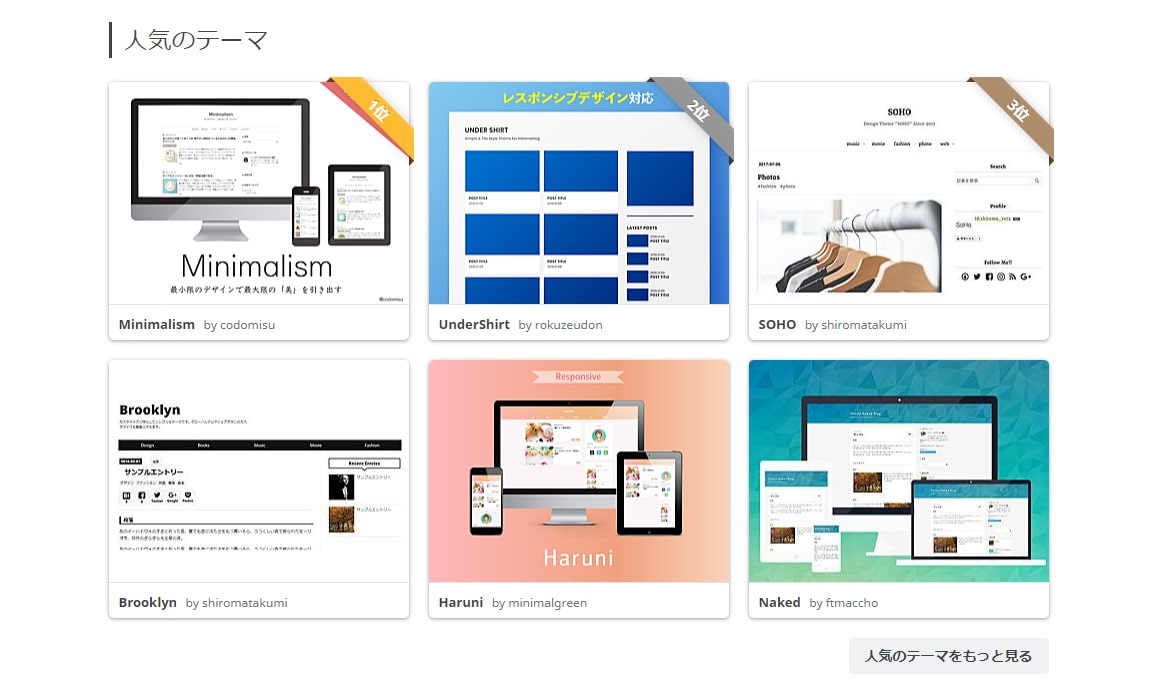
人気のテーマの他、いろいろなデザインがあります。
無料で使えるものばかりなので、好みにあったデザインを探しましょう!
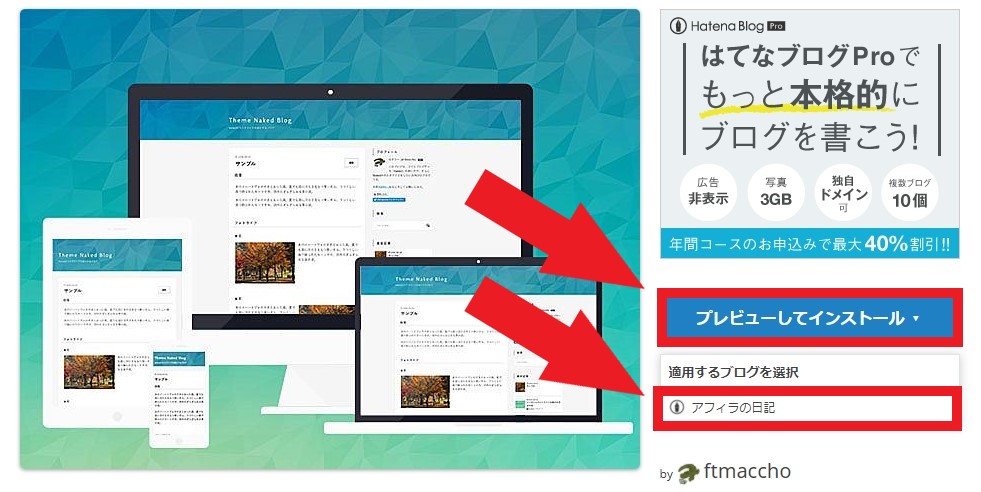
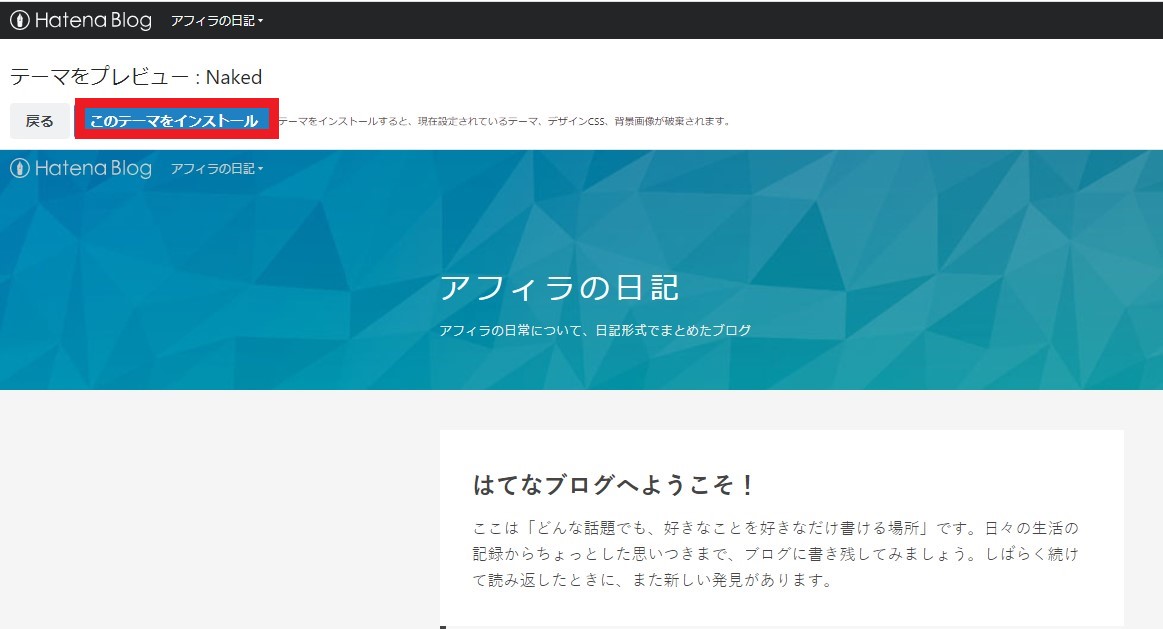
ストアで好きなテーマを選んで、あとは「プレビューしてインストール」→「自分のブログ名」→「このテーマをインストール」と順にクリックしていくだけです。
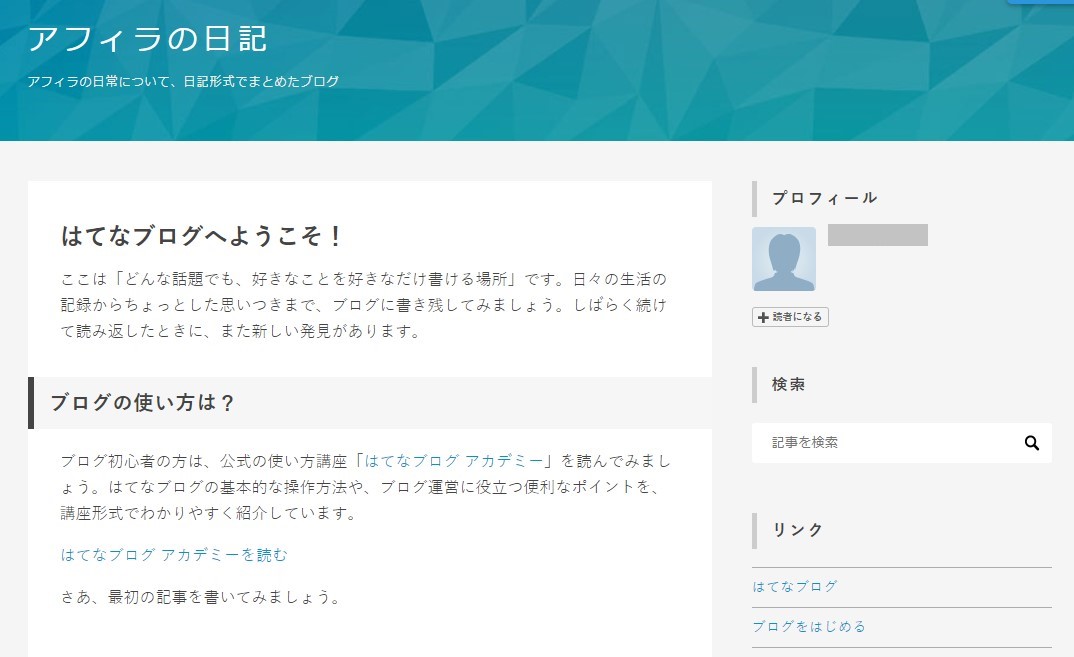
デザインを選んだら、いよいよ記事を書いていきましょう。
はてなブログのメリットとデメリット
「画像:ALT設定・JPG圧縮」
はてなブログは無料ブログの中では一番有名なサービスの1つで、断トツの人気!
無料でブログを始めたいのであれば、はてなブログが断然おすすめです。
ただ無料だからこそのデメリットなどもあります。
はてなブログのメリットとデメリットを良く把握してから始めましょう。
はてなブログのメリットとデメリットをしっかり確認
はてなブログのメリット3つ
「画像:ALT設定・JPG圧縮」
はてなブログのメリットを3つあげます。
- 無料で運営できる
- 簡単ですぐに始められる
- はてなブロガー同士でアクセスが見込める
はてなブログの1番のメリットは、無料で運営できることです。
初期費用が、かからないというのは魅力的ですよね。
また、すぐに始められるのもメリットの1つ!
上記で始め方を説明しましたが、やろうと思えば10分もかからず執筆を開始できます。
他にメリットを上げるとすると、はてなブログユーザー同士でのアクセスを見込めることです。
はてなブログでは、ブログ内でおすすめ記事として紹介するサービスがあり、ユーザー間でアクセスが期待できますよ。
はてなブログは無料で簡単かつ、集客もできる優良ブログ
はてなブログのデメリット3つ
「画像:ALT設定・JPG圧縮」
はてなブログのデメリットは3つあります。
- 自動で広告が挿入される
- 独自ドメインが使えない
- ブログが消えるなどのリスクがある
はてなブログは、広告が運営側から自動で挿入されます。
ブログで収益化をしたい人にとっては、自分の広告の邪魔をされてしまいますので大きなデメリットですね。
また、独自ドメインを使うことができないので、先々の集客では独自ドメインを使えるサービスに負けてしまいます。
そして私が考える1番のデメリットは、運営側の都合で自分のブログが消えたり、停止されたりするリスクがあることです。
ブログを長く継続していきたい人にとっては、見逃せないデメリットと言えますね。
はてなブログのデメリットも把握する
はてなブログ無料版 vs はてなブログPro vs WordPress
| はてなブログ | はてなブログPro | WordPress | ||
| 料金 | 初期費用 | なし | なし | 1,500円(キャンペーン割引の場合) |
| 継続使用 | 8,434円(1年コース) | 6,000~(サーバーによる) | ||
| 広告 | 運営の自動広告あり | 運営の広告削除可 | そもそも広告はない | |
| 独自ドメイン | 不可 | 可能 | 可(独自ドメイン前提) | |
| アフィリエイト | はてなブログガイドラインの範囲内 | はてなブログガイドラインの範囲内 | 基本的には自由 | |
| カスタマイズ | 一部のみ可能 | 可能(無制限ではない) | 可能(なんでも可能) | |
| 写真のアップロード | 300MB/月 | 300MB/月 | 特になし | |
| 記事のバックアップ | 5件 | 50件 | 自分でバックアップ | |
| 開設可能なブログ数 | 3個 | 10個 | 制限なし(ドメイン取得料は別で必要) | |
| 固定ページの作成 | 不可 | 可能 | 可能(なんでも可能) | |
はてなブログには無料版と有料版のProがあります。
ただ有料版だったら、WordPressを使った方がいいという話も良く聞きますよね?
ここでは、はてなブログ無料版、はてなブログPro、それとWordPressを機能別に比較します。
それぞれの機能を確認して、自分に必須な機能と要らない機能から、どのサービスを選べば良いかの参考としてください。
機能を確認して自分に向いているサービスを選択する
はてなとWordPressを徹底比較①:コスト
「画像:ALT設定・JPG圧縮」
はてなブログは費用が一切かかりませんが、はてなブログProとWordPressはそれぞれ年間でいうと6,000円~10,000円前後の費用がかかります。
コスト面でいうと当然、無料のはてなブログに軍配。
ただ、もしあなたがブログでの収益化を目指しているのであれば、WordPressの方が圧倒的に有利です。
はてなブログは無料版もProも、アフィリエイトで収益を得たい場合は、はてなブログの「個人営利利用ガイドライン」に沿った運営が必要になります。
WordPressには、そういった制約がないので安心して収益化に取り組むことが可能。
あなたの目的が収益化かそうでないかで選択するポイントが変わります。
目的を明確化することで選択するサービスが変わる
はてなとWordPressを徹底比較②:独自ドメイン
「画像:ALT設定・JPG圧縮」
独自ドメインとは、ブログの住所にあたる部分で、当サイトで言うと「https://afila0.com」の「afila0.com」の部分です。
逆に独自ドメインで無いものとは、無料ブログで付与されるURLです。
はてなブログで言うと「https://〇〇〇hatenablog.com/」がそれにあたり、〇〇〇の部分は自由に設定できますが、「hatenablog.com」の部分は全員共通です。
独自ドメインだと、無料ブログのようにサービス終了のリスクがないのと、URLを変えずにサーバーを引っ越せます。
ブログを続けていくのであれば、自分の持ち物となる独自ドメインを取得することを強くおすすめします。
独自ドメインが使えるのは、はてなブログProとWordPressです。
ブログを長く続けるのであれば独自ドメイン
はてなとWordPressを徹底比較③:収益力
「画像:ALT設定・JPG圧縮」
結論から言うと、収益化目的なのであればWordPressがおすすめです。
グーグルアドセンスは、はてなブログProとWordPressしか貼れません。
はてなブログ(無料版)では、グーグルアドセンスで広告収入を得ることができないので注意が必要。
また収益化のメインとなるであろうアフィリエイトについても、はてなブログ(無料版もProも)を使う場合は、運営元のルールに縛られます。
簡単にはてなブログの禁止事項を解説すると以下の通り。
- 成人向け広告の貼り付け
- オリジナル性がなく、広告だけを目的とした使い方
- 被リンクを目的とした使い方
これら禁止事項に該当する場合はサイトを停止されたり、最悪消されます。
WordPressの場合は、そういったリスクは基本的にはありません。
禁止事項に自分のブログが該当しない人は、はてなブログProでもありですね。
はてなブログでアフィリエイトをやる場合は、禁止事項を要確認
はてなとWordPressを徹底比較④:デザインの自由度
「画像:ALT設定・JPG圧縮」
デザインの自由度でいうとWordPressが圧倒的に強いです。
WordPressの場合、無料・有料のテーマを使うことで、簡単で、無限にカスタマイズが可能です。
一方、はてなブログは無料版もProも、決まったテンプレートからブログのデザインを選ぶことになります。
ですので、デザインにこだわってオリジナルのブログを作りたいのであれば、WordPress一択!
ただ、「記事の内容が大事!」「特にデザインにこだわりはない」という方は、はてなブログで既存のものを使っても不満はないと思います。
デザインにこだわる場合はWordPress
はてなとWordPressを徹底比較⑤:セキュリティ
「画像:ALT設定・JPG圧縮」
次の比較内容は「セキュリティについて」です。
セキュリティについては、どちらが上ということはありませんが手間としては、はてなブログの方が断然楽です!
運営側がちゃんとセキュリティ対策をやってくれるのでお任せできるのがメリットですね。
対してWordPressの場合、自分で対策をする必要があります。
ただしっかりと対策をすれば、WordPressも高いセキュリティを維持することが可能!
自分でやるからといって、セキュリティが低いというわけではありません。
多少の知識なども必要になりますので、自分でやるのが嫌な人は、はてなブログの方が向いている可能性があります。
ただし、設定自体は、それほど難しいものではありませんので、セキュリティ以外のポイントでサービスを選択することをおすすめします。
WordPressで高いセキュリティを維持するには自分でやる必要がある!
画像で解説はてなブログの始め方【超簡単たった4ステップ】まとめ
「まとめ画像:ALT設定・JPG圧縮」
本記事では、はてなブログの始め方について解説してきました。
重要なポイントをおさらいすると下記のとおりです。
- はてなブログは4STEPで開設可能
- はてなブログは無料で簡単
- 目的に合わせてブログを選ぶのがおすすめ
目的によって、おすすめのサービスは異なりますが、自分にあったブログをまずは始めてみましょう!
今すぐできる具体的TODO

- 目的を確認してブログを選ぶ
- はてなブログ開設の4STEPを復習する
- ブログをまずは始める
簡単に開設できる、はてなブログで収益を上げたいという人は、[はてなブログ無料版で収益を出すための3つの方法【初心者必見】]の記事にまとめてあります。
読んでおくと更にはてなブログ無料版で収益化するノウハウを得られますよ!
アフィラの小言

今回は、はてなブログ無料版の始め方について解説をしてきました。
私自身がWordPressブログで収益化の仕組みを作っているため、ちょっとWordPress寄りの内容になってしまったかもしれませんね笑。
ただ、はてなブログは無料ブログの枠で見てみれば、常にトップを走る存在。
まさに無料ブログ界の横綱といってもいいでしょう!
どうしても有料ブログを始める余裕がないという人や、収益化目的でない人にとっては、十分選択する価値があります。
またブログを続けるのは実際やってみるとかなり大変。
継続して記事を書いていけるかどうかを確かめるという意味で、まず無料版のはてなブログに登録してみるのもアリですよ!
無料版はてなで記事を書くのに慣れ、本格的に収益化を目指したくなったら、その時WordPressブログを開設しましょ。
https://afila0.com/blog-paid-merit/






